Proxmox Virtual Environment(以下PVE)の VM からディスクを削除する方法を説明します.
削除対象の Disk の確認とバックアップ
削除対象の Disk が OS から利用されていないことを確認してください.また,作業の前にバックアップをとるかスナップショット(そういえばまだスナップショットを使ったことがありませんでした.機会があったら記事にします)を取るようにしてください.
Proxmox での作業
ゲスト VM は起動中でも Disk の削除が可能です.ここでは VM を起動したまま削除する方法を説明します.なお,くれぐれも作業前にはバックアップを取るようにしてください.
VM のハードウェア画面
PVE の Web 管理画面で VM のハードウェア画面を表示します.
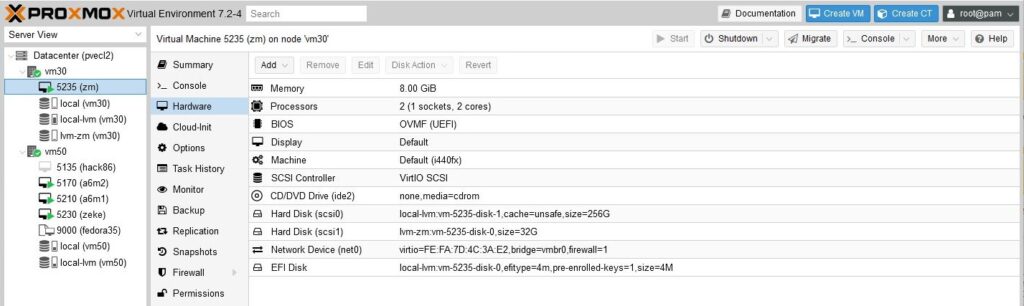
Disk の Detach
ハードウェア画面上で削除対象の Disk を選択し,画面上部の「Detach」をクリックします.
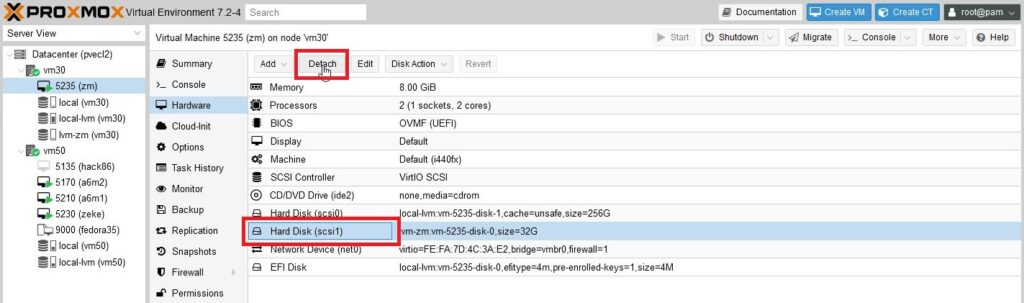
確認画面がでますので,「yes」をクリックします.
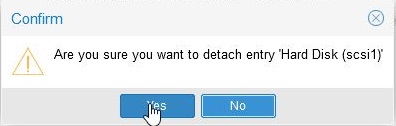
すると,Detach した Disk がハードウェア一覧の一番最後に「Unused Disk 0」として表示されます.
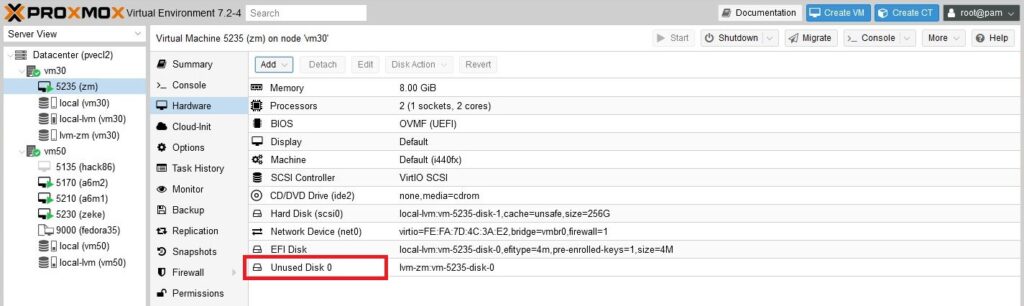
Disk の VM からの削除
「Unused Disk 0」を選択し,画面上部の「Remove」を選択します.
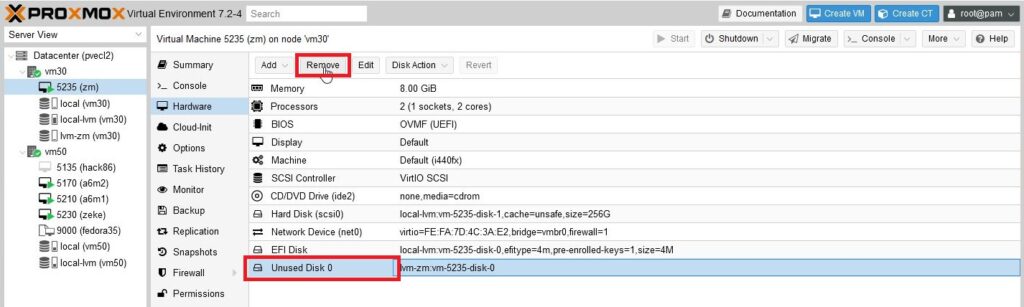
確認画面が出ますので「yes」をクリックします.
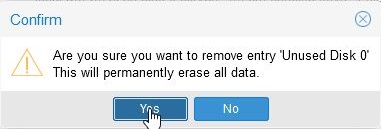
以下のように未使用 Disk はなくなりました.
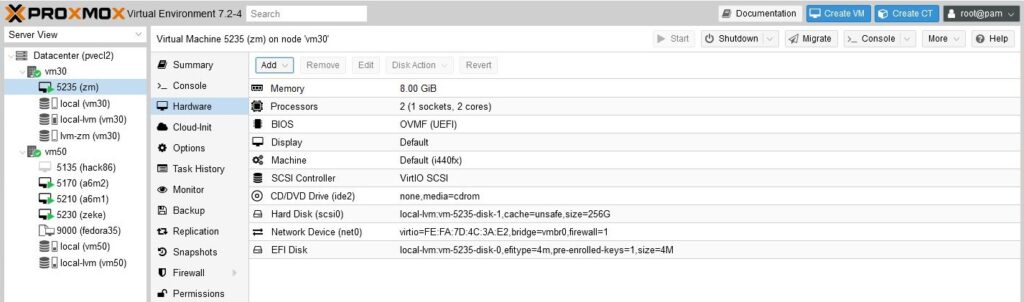
これで VM からの Disk 削除は完了です.


